Jak umieścić zdjęcie na Instagramie z komputera online iz programami
Spis treści
- 1Jak dodać zdjęcie do Instagrama z komputera z emulatorem bluestacków
- 2Jak pobrać zdjęcie na Instagramie z komputera za pomocą aplikacji gramblr
- 3Jak umieścić zdjęcie na Instagramie za pomocą komputera przy użyciu usług księgowania
- 4Wideo: jak publikować zdjęcia na Instagramie za pośrednictwem komputera
Serwis społecznościowy Instagram zyskał szeroką popularność, jednak nie wszyscy ludzie mogą kupić nowoczesny smartfon z kamerą wysokiej jakości. Niektóre zdjęcia są robione aparatem, ale przechowywane na laptopie lub komputerze. Oto pytanie, jak dodać zdjęcie do Instagrama z komputera. Można to zrobić na kilka sposobów.
Jak dodać zdjęcie do Instagrama z komputera z bluestack emulator
Najprostszym sposobem opublikowania zdjęcia z komputera na Instagram jest użycie emulatora systemu operacyjnego Android. Najlepszy produkt nazywa się BlueStacks. Otwiera wszystkie możliwości, które są tworzone przez twórców serwisów społecznościowych, dodatkowo możesz z niego korzystać i dowolne inne aplikacje mobilne.
Konieczne jest pobranie i skonfigurowanie emulatora. Jest to jedyny minus, ponieważ niektóre manipulacje (jednorazowe) będą musiały zostać wykonane, ale w końcu uzyskasz stabilny sposób umieszczania zdjęć na Instagramie z komputera. Instrukcja:
- Pobierz program z oficjalnej strony internetowej dewelopera. Będzie najnowsza wersja.
- Otrzymasz plik wykonywalny, instalacja odbywa się jak zwyklesposób do dowolnego folderu na dysku twardym.
- Uruchom aplikację, musisz zalogować się na swoje konto Google.
- W górnym menu naciśnij przycisk, który wygląda jak bieg.
- Wybierz "Ustawienia" z listy.
- Kliknij wiersz "Dodaj pozycję" i wybierz Google.
- Wprowadź swoje dane lub utwórz nowe konto. Czasami po pewnym czasie będziesz musiał ponownie autoryzować.
Po tych manipulacjach otrzymujesz kompletne urządzenie wirtualne z systemem Android, które można zainstalować na dowolnych dodatkach ze sklepu. Następnie wystarczy użyć ikony wyszukiwania na pulpicie emulatora, wpisać słowo Instagram, wybrać dowolną opcję z edycji wyszukiwania i kliknąć przycisk "Zainstaluj". Procedura jest całkowicie identyczna z procesem instalacji na smartfonie. Następnie wystarczy przejść do sieci społecznościowej, z dowolnego folderu na komputerze przeciągnij migawkę do BlueStacks i automatycznie sugeruje wysłanie zdjęcia.
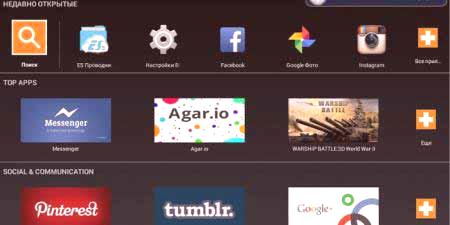
Jak pobrać zdjęcie na Instagramie z komputera za pomocą aplikacji gramblr
Ten program został zaprojektowany specjalnie do zdjęć online na Instagram. Jest on dostępny bezpłatnie na stronie twórców aplikacji, pobierz tam lepiej program instalacyjny. Wcześniej gramblr mógł dostarczać tylko publikację zdjęć, przycinać i przetwarzać je na PC. Od niedawna funkcjonalność stała się znacznie większa, ale aby komentować, przejęcie rekordu nadal nie jest możliwe, dlatego zaleca się stosowanie Bluestacks. Zajmuje gramblr mniej miejsca na dysku twardym, niewymaga instalacji. Instrukcje dotyczące umieszczania zdjęcia na Instagramie na komputerze:
- Uruchom pobrany plik.
- Okno narzędzia poprosi o podanie danych logowania.
- Interfejs nie ma jeszcze interfejsu w języku rosyjskim, ale jest intuicyjny. Aby zresetować zdjęcie, musisz przeciągnąć je do okna programu.
- Będziesz miał okno z możliwością przycięcia migawki. Możesz to zrobić w proporcjach 1: 1 lub 4: 3. Przytnij zdjęcie jest bardzo proste, ponieważ ramka jest automatycznie blokowana.
- Następnie można zastosować standardowe filtry z serwisu Instagram.
- Kolejnym krokiem jest dodanie hashtagów, opisu do ramki. Będziesz mieć możliwość natychmiastowego opublikowania postu lub odłożenia go na określony czas. Jeśli klikniesz na Harmonogram słów, zobaczysz harmonogram pobrań odłożonych postów. Można pobrać program fotograficzny tylko wtedy, gdy komputer jest włączony.
- Sekcja Historia zawiera historię twoich wpisów.
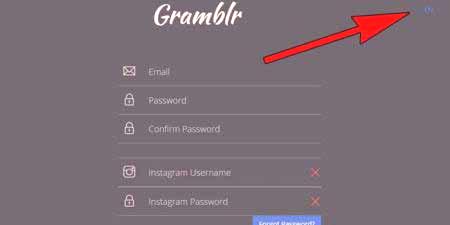
Jak umieścić zdjęcie na Instagramie za pomocą komputera przy użyciu usług księgowania
Możesz użyć jeszcze jednej opcji, jak umieścić zdjęcie na Instagramie z komputera nie od razu, akcja może być odłożona na jakiś czas. Aby to zrobić, nie musisz pobierać dodatkowego oprogramowania, wszystko jest w trybie online na jednej z witryn. Najpopularniejszą usługą, która może wysłać twoje zdjęcie, jest zasób SMMplanner. Aby korzystać z witryny, aby publikować posty, należy:
- Postępuj zgodnie z procedurą rejestracji w usłudze.
- Kliknij pozycję "Zaplanuj post".
- Uokno, które w następnym oknie musisz wyrzucić zdjęcie z komputera, możesz kliknąć pole i otworzy się przewodnik, w którym możesz wybrać lokalizację zdjęcia.
- W tym miejscu będziesz mógł zaplanować czas, kiedy poczta przejdzie do trybu online, dodać podpis, hashtag. W razie potrzeby można określić czas, w którym wpis automatycznie się przejdzie.
- Przechodząc do głównego okna, zobaczysz listę zdjęć, które powinny wypełnić usługę.















